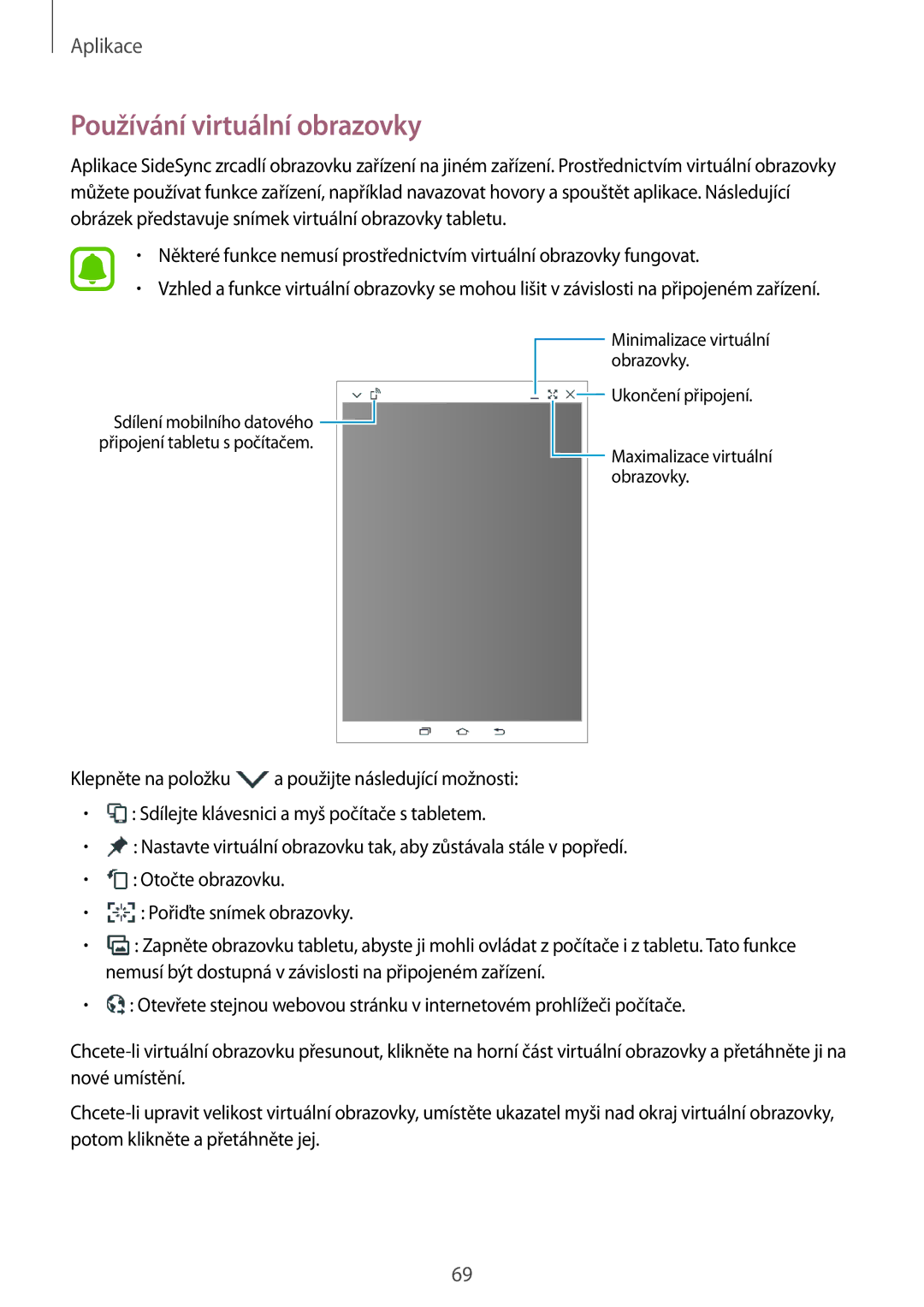Aplikace
Používání virtuální obrazovky
Aplikace SideSync zrcadlí obrazovku zařízení na jiném zařízení. Prostřednictvím virtuální obrazovky můžete používat funkce zařízení, například navazovat hovory a spouštět aplikace. Následující obrázek představuje snímek virtuální obrazovky tabletu.
•Některé funkce nemusí prostřednictvím virtuální obrazovky fungovat.
•Vzhled a funkce virtuální obrazovky se mohou lišit v závislosti na připojeném zařízení.
![]() Minimalizace virtuální
Minimalizace virtuální
Sdílení mobilního datového ![]() připojení tabletu s počítačem.
připojení tabletu s počítačem.
obrazovky. ![]() Ukončení připojení.
Ukončení připojení.
![]() Maximalizace virtuální obrazovky.
Maximalizace virtuální obrazovky.
Klepněte na položku ![]() a použijte následující možnosti:
a použijte následující možnosti:
•![]() : Sdílejte klávesnici a myš počítače s tabletem.
: Sdílejte klávesnici a myš počítače s tabletem.
•![]() : Nastavte virtuální obrazovku tak, aby zůstávala stále v popředí.
: Nastavte virtuální obrazovku tak, aby zůstávala stále v popředí.
•![]() : Otočte obrazovku.
: Otočte obrazovku.
•![]() : Pořiďte snímek obrazovky.
: Pořiďte snímek obrazovky.
•![]() : Zapněte obrazovku tabletu, abyste ji mohli ovládat z počítače i z tabletu. Tato funkce nemusí být dostupná v závislosti na připojeném zařízení.
: Zapněte obrazovku tabletu, abyste ji mohli ovládat z počítače i z tabletu. Tato funkce nemusí být dostupná v závislosti na připojeném zařízení.
•![]() : Otevřete stejnou webovou stránku v internetovém prohlížeči počítače.
: Otevřete stejnou webovou stránku v internetovém prohlížeči počítače.
69